 Jika pada suatu hari anda ingin menginstall atau melakukan upgrade OS Windows 7 di netbook, anda mungkin akan bertanya, mungkinkah bisa dilakukan tanpa menggunakan DVD eksternal? Pada tips kali ini, kami akan mencoba memberikan tutorial kepada anda bagaimana cara menginstall Windows 7 tanpa harus menggunakan DVD eksternal.
Jika pada suatu hari anda ingin menginstall atau melakukan upgrade OS Windows 7 di netbook, anda mungkin akan bertanya, mungkinkah bisa dilakukan tanpa menggunakan DVD eksternal? Pada tips kali ini, kami akan mencoba memberikan tutorial kepada anda bagaimana cara menginstall Windows 7 tanpa harus menggunakan DVD eksternal.Menginstall Windows 7 menggunakan flash disk pada dasarnya sama dengan ketika anda menginstall menggunakan kepingan DVD installer. Pekerjaan paling utama bukan terletak pada proses install melainkan pada saat proses persiapan agar flash disk bisa digunakan untuk booting dan di situ sudah terdapat file system Windows 7 yang siap ditransfer ke netbook.
Trik ini menggunkan software Windows 7 USB/DVD yang bisa di dapatkan di website Microsoft dengan gratis. Berikut ini adalah langkah-langkah untuk membuat bootable beserta file installer Windows 7 ke dalam flash disk:
Tahap Persiapan:
- Siapkan flash disk dengan kapasitas minimal 4GB. Format flash disk mengunakan format NTFS. Detail bisa diliha pada gambar di bawah ini.

- Siapkan file ISO installer Windows 7. Jika belum punya, anda bisa merubah DVD ke bentuk file ISO menggunakan software Nero atau AShampoo. Pilih sesuai keingingan anda.
- Download aplikasi Windows 7 USB/DVD Tool di sini http://images2.store.microsoft.com/prod/clustera/framework/w7udt/1.0/en-us/Windows7-USB-DVD-tool.exe
Proses Transfer File:
- Install file yang sudah anda download tadi.
- Selesai proses install, jalankan aplikasinya.
- Ikuti prosesnya seperti software yang lain. Jika diminta untuk memasukkan file yang harus di copy ke CD, pilih file ISO Windows 7 yang anda punya.

- Setelah itu, lanjutkan dengan memilih USB mana yang akan di isi file Windows 7 dan lanjutkan dengan klik tombol Begin copying.

- ikuti prosesnya sampai selesai.
Coba buka flash disk tadi dan lihat, di situ ada beberapa file yang biasa digunakan untuk booting. Jika semua sudah selesai, gunakan flash disk ini untuk menginstall Windows 7 ke dalam netbook yang tidak ada DVD internalnya.
Cara Install nya nih
- Sediakan komputer yang memenuhi syarat untuk bisa di install windows seven (7) kalo mau nyaman minimal dual core dengan memory 1GB
- DVD instalasi Windows Seven (7)
- Bensin 1 liter
- Siramkan bensin ke komputer kemudian bakar!!! Hahaha… becanda brader…
- Atur agar komputer booting dari dvd, pengaturan dilakukan lewat bios, bisanya tekan delete atau f2 ketika komputer baru dinyalakan pilih setingan booting kemudian pilih dvd rom menjadi urutan pertama. simpan konfigurasi bios dengan cara menekan f10.
- Masukkan DVD Instalasi
- Pencet sembarang tombol jika sudah ada pertanyaan apakan ingin boot dari cd or dvd
- Muncul tampilan seperti dibawah
- Selanjutnya muncul tampilan seperti di bawah, langsung saja klik next
- kalo gak salah entar disuruh milih mau yang mana terserah.....
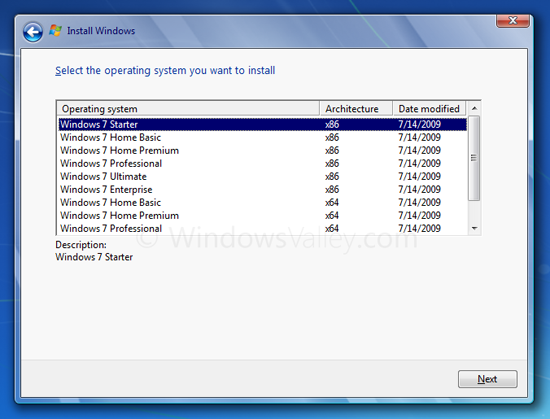
- klik Install now
- langsung centang juga gak apa-apa kok ga ada yang marah, terus next
- Karena kita sedang melakukan clean install maka pilih yang Custom (advanced)
- Pilih partisi yang akan dipakai untuk menginstal windows seven (7), contoh di bawah hardisk belum di bagi2 kedalam beberapa partisi, jika ingin membagi kedalam beberapa partisi sebelum proses instalasi pilih Drive options (advanced) disitu kita bisa membuat, menghapus dan meresize partisi. tapi dari pada bingun untuk yang pertama kali instalasi windows mending langsung pilih next saja, toh pembagian partisi bisa dilakukan setelah proses instalasi selesai.
- Proses instalasi dimulai…memakan beberapa puluh menit tergantung spesifikasi komputer,
- Setelah proses di atas selese komputer akan otomatis restart sendiri. kumudian muncul seperti dibawah
- Ketikkan nama user dan nama komputer, terserah apa aja, misal nama sendiri
- Kemudian bikin password biar komputer brader aman, tulis 2x dan harus sama, kemudian password hint diisi dengan clue kalo misalnya brader lupa ama passwornya. gak di isi juga gak apa apa.
- Masukkan Windows Product key, biasanya ada di paket dvd intalasi nya. kalo misalnya gak punya poduct key nya di kosongin aja, dan uncheck automatically activate windows when im online
- Selanjutnya brader disuruh memilih setingan apakah windows akan otomatis meng update sendiri ato tidak, pilih Ask me later
- Kemudian setingan time zone sesuaikan dengan tempat tinggal
dengan Chew WGA 0.9. Silahkan anda download terlebih dahulu Chew WGA 0.9, disini. Untuk Cara Download, tinggal tunggu sampai hitungan 5 detik selesai. Lalu, Klik "SKIP AD".
Jika sudah, Extract dan buka Folder tersebut. Lalu jalankan aplikasinya "CW.eXe".
Hanya dengan sentuhan beberapa klik saja, Windows 7 anda akan berhasil Genuine. Berikut screenshots bukti asli dengan menggunakan Activator Chew WGA 0.9.
- Selesai deh … install driver2 hardware komputer agar windows berjalan secara maksimal, seperti driver vga, audio, chipset, network, bluetooth dan lain2. . slamat mencoba …






















2 komentar:
oke wi loder ya........hahahahahahahahha
Pakek kms aja gan ..
Posting Komentar